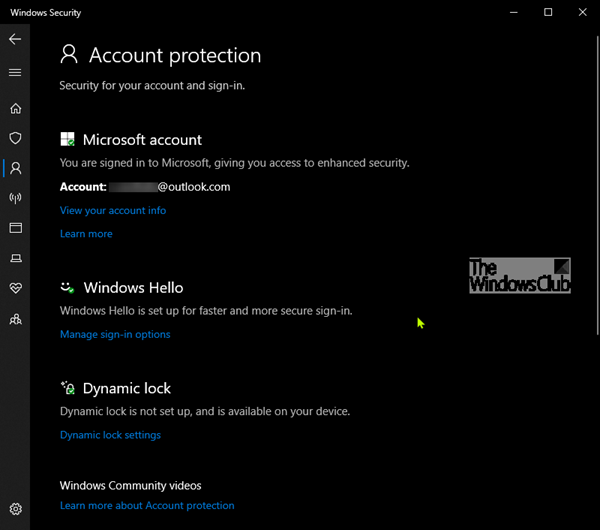Wenn Sie Windows 11/10 zum ersten Mal starten, wird Windows Defender Antivirus aktiviert und trägt aktiv zum Schutz Ihres Geräts bei, indem es nach Malware, Viren und Sicherheitsbedrohungen sucht. Windows Defender wurde nun integriert Windows-Sicherheit und es enthält eine Kontoschutz Sektion. In diesem Beitrag erklären wir, was der Kontoschutz in Windows 10 ist und wie Sie ihn deaktivieren oder ausblenden können.
Kontoschutz in Windows 11/10
Das Kontoschutz Bereich in Windows 11/10, ist einer der sieben Abschnitte, die in Windows Security enthalten sind, um Ihr Gerät zu schützen und Ihnen zu ermöglichen, festzulegen, wie Ihr Gerät geschützt werden soll.
Die sieben Abschnitte in Windows-Sicherheit sind:
Der Abschnitt Kontoschutz enthält Einstellungen für Ihren Schutz.
- Microsoft-Konto
- Windows Hello für Unternehmen
- Dynamische Sperre.
Der Bereich Kontoschutz kann für Benutzer ausgeblendet werden. Dies kann nützlich sein, wenn Sie als Administrator nicht möchten, dass sie diesen Bereich sehen oder darauf zugreifen können. Wenn Sie den Kontoschutzbereich ausblenden, wird er nicht mehr auf der Startseite des Windows-Sicherheitscenters angezeigt und sein Symbol wird nicht in der Navigationsleiste an der Seite der App angezeigt.
Kontoschutz in Windows-Sicherheit über GPEDIT ein- oder ausblenden
- Lauf gpedit um den Gruppenrichtlinien-Editor zu öffnen
- Navigieren Sie zu Computerkonfiguration > Administrative Vorlagen > Windows-Komponenten > Windows-Sicherheit > Kontoschutz.
- Öffne das Blenden Sie den Bereich Kontoschutz aus Einstellung
- Stellen Sie es auf Aktiviert ein
- OK klicken.
Kontoschutz in der Windows-Sicherheit über die Registrierung ausblenden
- Doppelklicken Sie auf die heruntergeladene Hide-Account-protection.reg Datei, um sie zusammenzuführen.
- Klicken Lauf auf die Aufforderung. Klicken Ja auf UAC-Eingabeaufforderung und OK Zusammenschluss zu ermöglichen.
- Starten Sie den PC neu, um ihn anzuwenden.
Sie können die heruntergeladene .reg-Datei jetzt löschen.
Zeigen Sie den Kontoschutz in der Windows-Sicherheit über die Registrierung an
- Doppelklicken Sie auf die heruntergeladene Show-Account-protection.reg Datei, um sie zusammenzuführen.
- Klicken Lauf auf die Aufforderung. Klicken Ja an der UAC-Eingabeaufforderung und OK Zusammenschluss zu ermöglichen.
- Starten Sie den PC neu, um ihn anzuwenden.
Sie können Klicke hier um die gezippten Registrierungsdateien von unseren Servern herunterzuladen.
So können Sie den Bereich Kontoschutz in der Windows-Sicherheit ein- oder ausblenden.